Εάν έχετε βαρεθεί με τις ειδοποιήσεις της υπηρεσίας ακεραιότητας του γνήσιου λογισμικού Adobe στην επιφάνεια εργασίας σας και θέλετε να απαλλαγείτε από αυτές, τότε θα σας πούμε πώς σε αυτό το άρθρο παρακάτω. Ωστόσο, πριν από αυτό, θα θέλαμε να σας πούμε τι είναι η υπηρεσία Adobe Genuine Software Integrity Service και γιατί υπάρχει στον υπολογιστή σας.
-s-
Αυτή η υπηρεσία παρέχεται με κάθε προϊόν της Adobe. , και είναι ένας σημαντικός τρόπος για να εντοπίσουν εάν τα προϊόντα τους είναι πειρατικά ή όχι.
Η Adobe εφαρμόζει την υπηρεσία Adobe Genuine Software Integrity Service σε κάθε υπολογιστή Mac και Windows για να διασφαλίσει ότι οι χρήστες εκτελούν γνήσιο αντίγραφο του προϊόντος τους. Ωστόσο, το πρόβλημα με αυτό το λογισμικό είναι ότι ελέγχει περιοδικά για γνήσιο λογισμικό, πράγμα που σημαίνει ότι πρέπει να εκτελείται στον υπολογιστή σας.
Αν διαπιστώσει ότι το λογισμικό που είναι εγκατεστημένο στον υπολογιστή σας δεν είναι γνήσιο, τότε μπορεί να το κάνετε. λάβετε το ακόλουθο μήνυμα σφάλματος:
“Δεν χρησιμοποιείτε γνήσιο λογισμικό Adobe.”
Το πραγματικό πρόβλημα, ωστόσο, είναι ότι το λογισμικό δεν λειτουργεί η δουλειά του είναι πιο αποτελεσματική και έχουμε δει ότι οι χρήστες που χρησιμοποιούν γνήσια προϊόντα Adobe λαμβάνουν επίσης το μήνυμα ότι τα προϊόντα τους δεν είναι γνήσια.
Επειδή αυτό το μήνυμα γίνεται ενοχλητικό, θα σας δείξουμε πώς να απενεργοποιήσετε την Adobe. Γνήσια υπηρεσία ακεραιότητας λογισμικού στις συσκευές σας Windows και Mac.
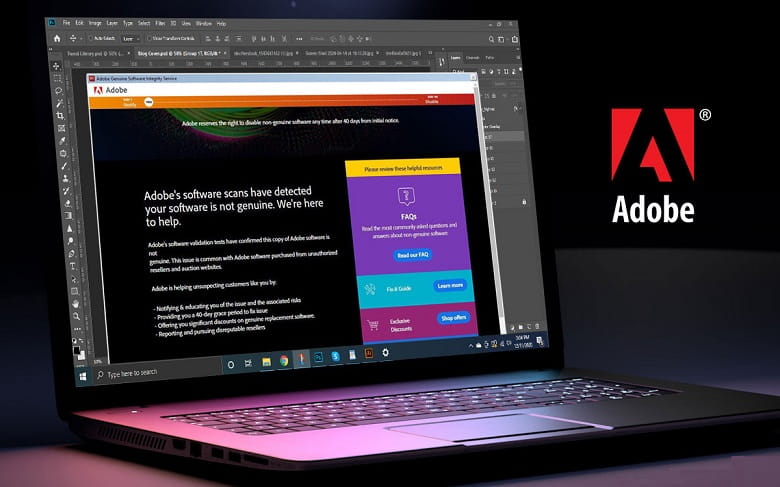
Διαβάστε επίσης:
Πώς να απενεργοποιήσετε το Adobe Genuine Software Integrity Service στα Windows;
-s-
Υπάρχουν μερικοί τρόποι με τους οποίους μπορείτε να καταργήσετε ή να απενεργοποιήσετε e Adobe Genuine Software Integrity Service στον υπολογιστή σας με Windows και θα σας ενημερώσουμε παρακάτω:
-s-
Κατάργηση της υπηρεσίας ακεραιότητας της Adobe Genuine Software μέσω”Υπηρεσίες”
Ο πρώτος τρόπος κατάργησης της γνήσιας υπηρεσίας ακεραιότητας λογισμικού της adobe είναι μέσω της εφαρμογής Υπηρεσίες που είναι διαθέσιμη στα Windows. Για να καταργήσετε την υπηρεσία AGS Integrity Service με αυτόν τον τρόπο, ακολουθήστε τα εξής βήματα:
Κάντε κλικ στο εικονίδιο Windows στο πληκτρολόγιό σας, πληκτρολογήστε Υπηρεσίες και ανοίξτε το πρώτο αποτέλεσμα. 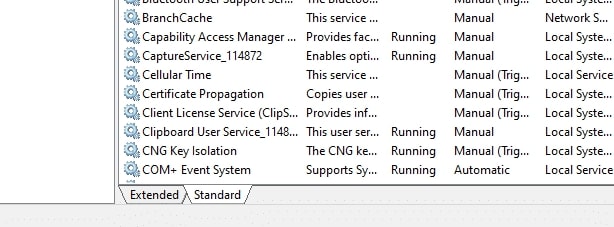 Τώρα, κάντε κλικ στην καρτέλα Τυπικό όπως φαίνεται στην παραπάνω εικόνα. Εντοπίστε την Adobe Genuine Software Integrity Service από τη λίστα και κάντε δεξί κλικ πάνω της.
Τώρα, κάντε κλικ στην καρτέλα Τυπικό όπως φαίνεται στην παραπάνω εικόνα. Εντοπίστε την Adobe Genuine Software Integrity Service από τη λίστα και κάντε δεξί κλικ πάνω της. 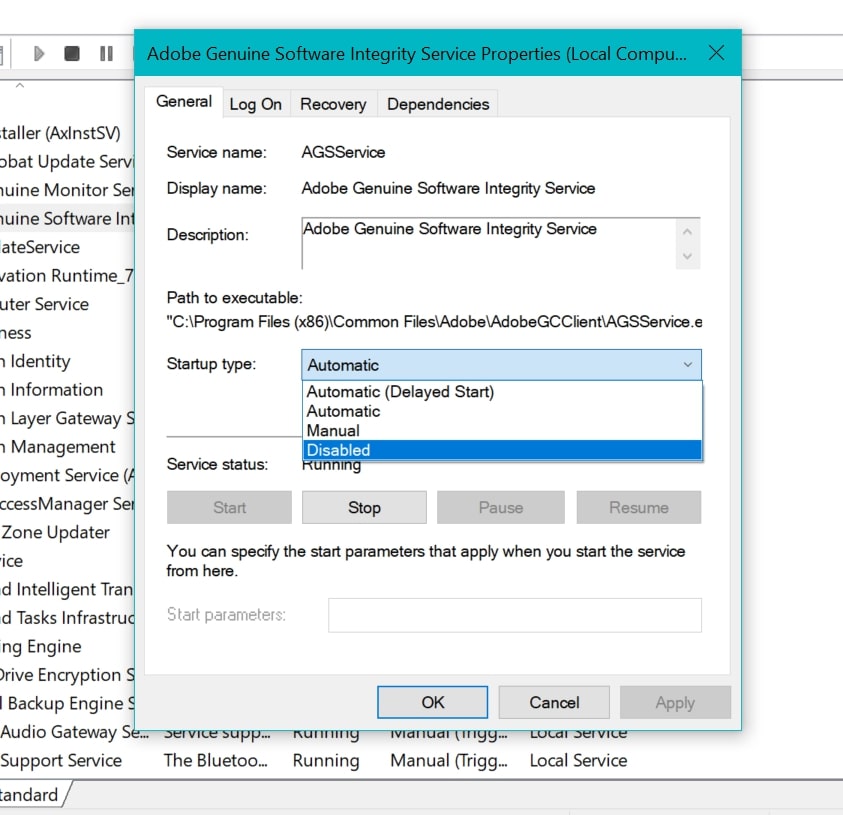 Κάντε κλικ στο Ιδιότητες, μεταβείτε στην ενότητα Γενικά και στο πεδίο Τύπος εκκίνησης, κάντε κλικ στην Απενεργοποίηση. Κάντε κλικ στο Εφαρμογή και, στη συνέχεια, πατήστε OK.
Κάντε κλικ στο Ιδιότητες, μεταβείτε στην ενότητα Γενικά και στο πεδίο Τύπος εκκίνησης, κάντε κλικ στην Απενεργοποίηση. Κάντε κλικ στο Εφαρμογή και, στη συνέχεια, πατήστε OK.
Απενεργοποίηση της υπηρεσίας ακεραιότητας του γνήσιου λογισμικού της Adobe μέσω του”Task Manager”
Η ακόλουθη μέθοδος για την απενεργοποίηση της υπηρεσίας ακεραιότητας γνήσιου λογισμικού της adobe στο Τα Windows είναι μέσω του Task Manager. Δείτε πώς μπορείτε να το κάνετε:
Πατήστε το εικονίδιο των Windows στο πληκτρολόγιό σας, πληκτρολογήστε Task Manager και ανοίξτε το πρώτο αποτέλεσμα. Μεταβείτε στην καρτέλα Διαδικασίες και αναζητήστε την Adobe Genuine Software Integrity Service και κάντε δεξί κλικ στο αρχείο. 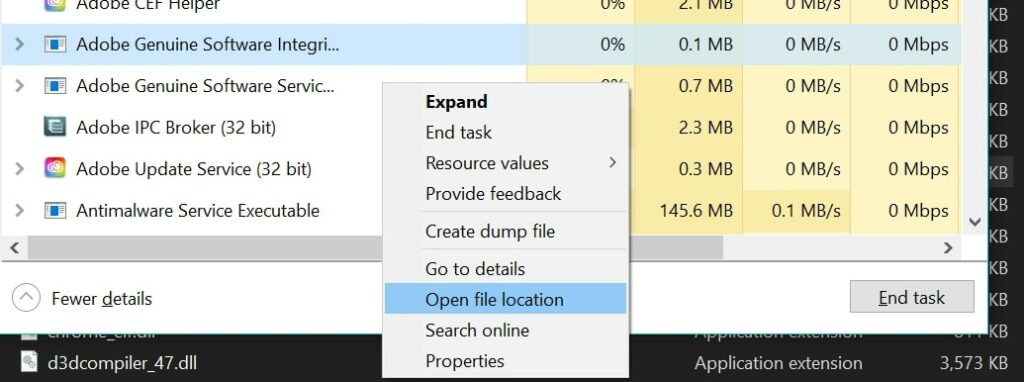 Κάντε κλικ στο Άνοιγμα τοποθεσίας αρχείου, και θα ανοίξτε τη θέση όπου βρίσκεται το αρχείο.exe AGS Integrity Service.
Κάντε κλικ στο Άνοιγμα τοποθεσίας αρχείου, και θα ανοίξτε τη θέση όπου βρίσκεται το αρχείο.exe AGS Integrity Service.  Κάντε κλικ στο Τερματισμός εργασίας για την υπηρεσία Adobe Genuine Software Integrity Service και διαγράψτε ολόκληρο τον φάκελο με το όνομα AdobeGCClient.
Κάντε κλικ στο Τερματισμός εργασίας για την υπηρεσία Adobe Genuine Software Integrity Service και διαγράψτε ολόκληρο τον φάκελο με το όνομα AdobeGCClient.
Διαγραφή Adobe Genuine Software Integrity Service μέσω”Command Prompt”
Η επόμενη μέθοδος για να διαγράψετε την υπηρεσία Adobe Genuine Software Integrity Service είναι μέσω της γραμμής εντολών στον υπολογιστή σας. Για να καταργήσετε την υπηρεσία ακεραιότητας AGS με αυτήν τη μέθοδο , ακολουθήστε τα βήματα που αναφέρονται παρακάτω:
Πάλι, πατήστε το εικονίδιο Windows στο πληκτρολόγιό σας, πληκτρολογήστε cmd και πατήστε Enter. Κάντε κλικ στο Εκτέλεση ως διαχειριστής από τη δεξιά πλευρά και το παράθυρο CMD θα ανοίξτε. Πληκτρολογήστε την ακόλουθη εντολή στην κονσόλα: sc delete AGSService Πατήστε Enter και θα μπορείτε να διαγράψετε την υπηρεσία AGS Integrity Service από τον υπολογιστή σας. Τώρα, μεταβείτε σε αυτήν τη θέση αρχείου στον υπολογιστή σας και διαγράψτε το φάκελο με το όνομα”AdobeGCClient”, όπως κάναμε νωρίτερα. C:\Program Files(x86)\Common Files\Adobe\AdobeGCClient
Πώς να αφαιρέσετε το Adobe Genuine Software Integrity Service στο macOS;
Υπάρχει μόνο ένας τρόπος για να καταργήσετε την υπηρεσία ακεραιότητας γνήσιου λογισμικού Adobe από τη συσκευή σας macOS και θα σας το δείξουμε παρακάτω.
Ανοίξτε την εφαρμογή Finder στο σύστημα macOS και κάντε κλικ στην επιλογή Μετάβαση . 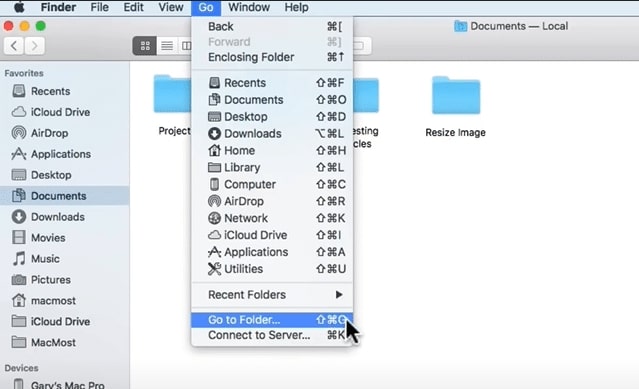 Μέσα στο μενού Go , κάντε κλικ στο Μετάβαση στον φάκελο και κάντε κλικ στο Βιβλιοθήκη. Εάν δεν βρείτε το φάκελο Βιβλιοθήκη, μπορείτε να πληκτρολογήσετε ~/Βιβλιοθήκη στο παράθυρο Μετάβαση στον φάκελο. Κάντε κλικ στο Υποστήριξη εφαρμογών και, στη συνέχεια, επιλέξτε Adobe και, στη συνέχεια, κάντε κλικ στο AdobeGCClient. Διαγράψτε το φάκελο AdobeGCClient και διαγράψτε τον από τον Κάδος απορριμμάτων για να τον καταργήσετε οριστικά από το Mac σας.
Μέσα στο μενού Go , κάντε κλικ στο Μετάβαση στον φάκελο και κάντε κλικ στο Βιβλιοθήκη. Εάν δεν βρείτε το φάκελο Βιβλιοθήκη, μπορείτε να πληκτρολογήσετε ~/Βιβλιοθήκη στο παράθυρο Μετάβαση στον φάκελο. Κάντε κλικ στο Υποστήριξη εφαρμογών και, στη συνέχεια, επιλέξτε Adobe και, στη συνέχεια, κάντε κλικ στο AdobeGCClient. Διαγράψτε το φάκελο AdobeGCClient και διαγράψτε τον από τον Κάδος απορριμμάτων για να τον καταργήσετε οριστικά από το Mac σας.
Συμπέρασμα
Μετά την ανάγνωση αυτού του άρθρου και την εφαρμογή όλων των βημάτων που αναφέρονται εδώ, ελπίζουμε ότι μπορέσατε να απενεργοποιήσετε ή να διαγράψετε την υπηρεσία Adobe Genuine Software Integrity Service από τον υπολογιστή, τα Windows ή το Mac σας.
Μόλις το κάνετε αυτό, δεν θα λάβετε τις ειδοποιήσεις ότι το προϊόν σας adobe είναι γνήσιο, καθώς η Adobe δεν διαθέτει υπηρεσία που εκτελείται για να το ελέγξει.
Μπορεί επίσης να χρησιμοποιηθεί. για λόγους πειρατείας, επομένως σας συνιστούμε να απενεργοποιείτε ή να καταργείτε την υπηρεσία AGS Integrity από τη συσκευή σας μόνο όταν χρησιμοποιείτε γνήσια προϊόντα Adobe αλλά λαμβάνετε ψευδώς θετικά μηνύματα σφάλματος.
Δεν προωθούμε την πειρατεία και την πειρατεία και συνιστούμε να αγοράσετε γνήσια προϊόντα Adobe επειδή είναι ηθικά και ασφαλή, καθώς η πειρατική έκδοση των προϊόντων Adobe ενδέχεται να έχει κακόβουλο λογισμικό ή λογισμικό διαφημίσεων που μπορεί να βλάψει τη συσκευή σας.
Μοιραστείτε αυτό το άρθρο με τους φίλους και την οικογένειά σας χρησιμοποιώντας γνήσια προϊόντα Adobe και λάβετε ένα ψευδώς θετικό μήνυμα σφάλματος για να μπορέσουν να το ξεφορτωθούν.
—